한글 문서는 여러 문서를 작성할 때 사용합니다. 일반 문서나 리포트, 보안 문서 등 여러 문서가 한글로 작성을 합니다. 일반 문서들은 상관이 없지만 특정 보안 문서들은 특정인이 아닌 다른 사람들에게 노출이 되면 문제가 되는 경우가 있습니다. 이때 해당 한글 파일 문서에 비밀번호를 걸어 놓으면 보안 문제를 어느 정도 해결 할 수 있습니다.

한글 파일을 다른 사람에게 보낼 때 내가 보낸 상대가 아닌 다른 이들이 열지 못하게 암호를 거는 열기 암호, 한글파일을 열어 읽고 확인은 할 수 있지만, 수정은 불가능한 쓰기 암호를 걸어 한글 파일 문서에 보안 문제를 어느 정도 해결 할 수 있습니다. 이번 포스팅은 한글 문서에 읽기 암호, 쓰기 암호 생성 하는 방법에 대해 알아보겠습니다.
한글 파일 열기, 쓰기 암호 설정 하기
1. 한글 문서 실행 후 상단에 보안탭을 클릭 후 문서 암호 설정을 클릭합니다.
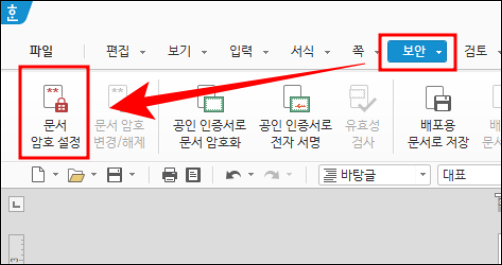
2. 열기 암호, 쓰기 암호를 입력합니다. 열기 암호는 파일을 열 때 뜨는 암호이고, 쓰기 암호는 파일을 수정하기 위한 암호입니다. 열기 암호는 해당 문서를 실행 시 입력해야 하는 암호이고, 쓰기 암호를 모르면 읽기 전용으로 파일을 확인할 수는 있으며 수정은 불가능합니다. 열기 암호, 쓰기 암호 둘 중 하나만 입력해도 됩니다.
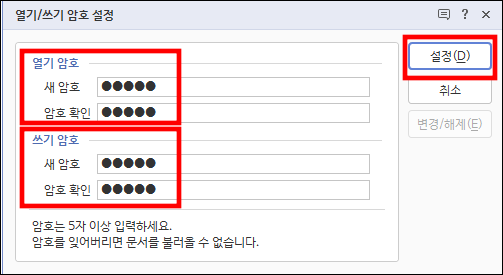
3. 해당 한글 파일을 저장합니다. 저장하지 않고 나가면 암호가 걸리지 않습니다.
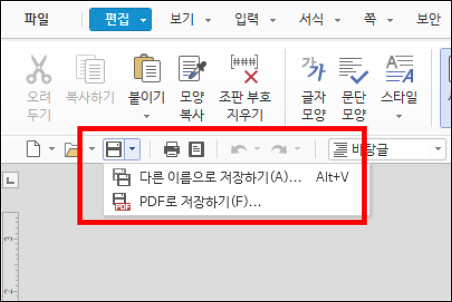
4. 암호가 걸린 한글 파일, 문서를 실행하면 열기 암호, 쓰기 암호가 뜨게 됩니다. 열기 암호 입력 후 쓰기 암호를 입력해야 합니다. 만약 쓰기 암호를 모를 경우 읽기 전용(R)을 클릭하여 해당 파일을 확인할 수는 있으나 수정은 불가합니다.
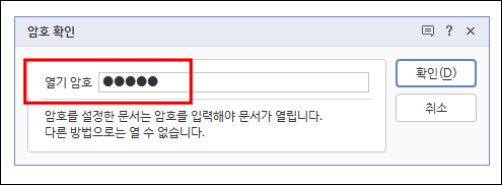
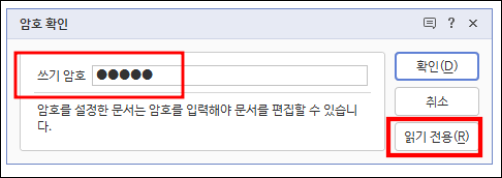
5. 암호를 해제 하는 방법은 암호 걸린 문서를 실행 후 상단에 보안 탭 → 문서 암호 변경 / 해제를 클릭 후 암호 변경 및 해제를 하면 됩니다.
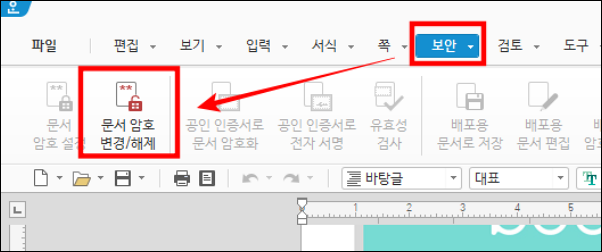
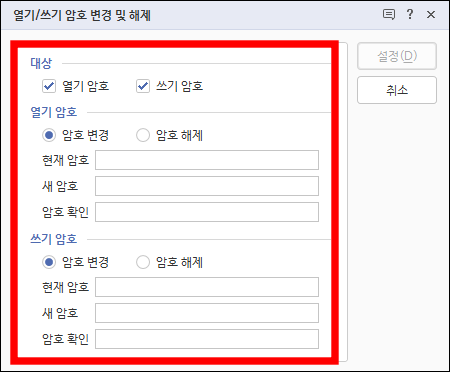
마치며
이번 포스팅은 한글 파일, 한글 문서에 읽기, 쓰기 암호 생성 및 해제, 변경하는 방법에 대해 알아보았습니다. 필요하신 분들께 도움이 되었길 바랍니다. 감사합니다 : )
'컴퓨터에서 살아남기 > - 한글' 카테고리의 다른 글
| 한글에서 글자 겹치기 기능 사용방법 (0) | 2023.06.21 |
|---|---|
| 한글에서 한글 이름 영어로 변경 하는 방법 (1) | 2023.04.28 |
| 한글에서 글자 수 확인 하는 방법(부분 확인 가능) (12) | 2022.12.15 |
| 한글 사용 중 갑자기 일본어가 쳐질때 해결 방법 (7) | 2022.12.15 |
| 한글 업데이트 진행 하는 2가지 방법 (1) | 2022.12.02 |




댓글